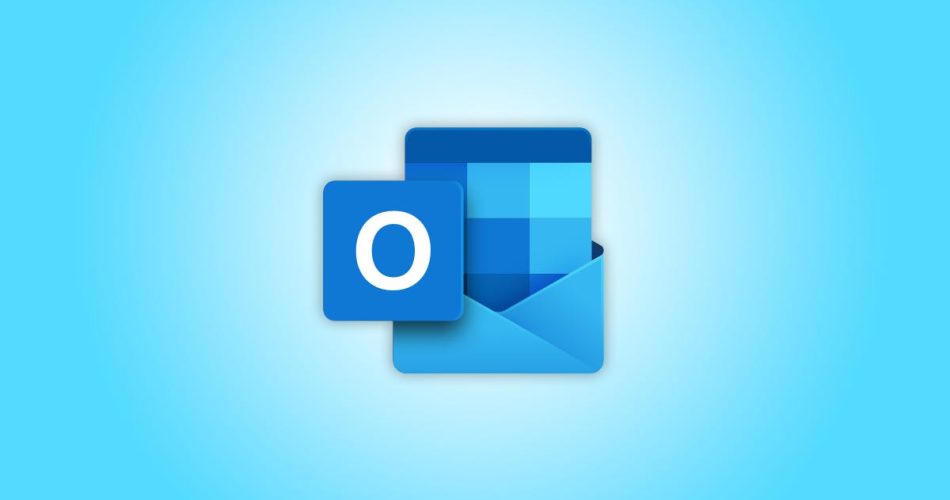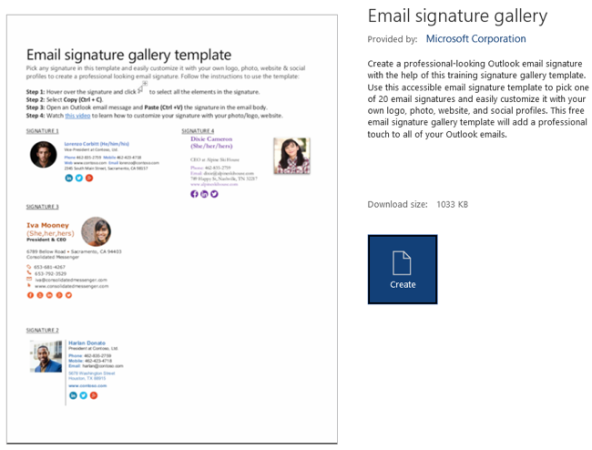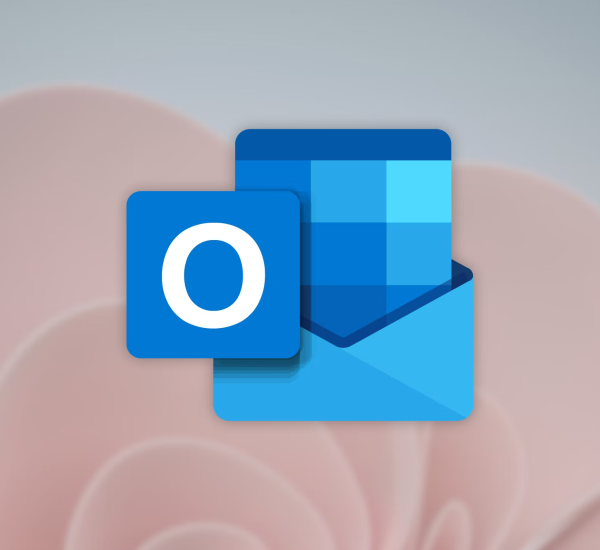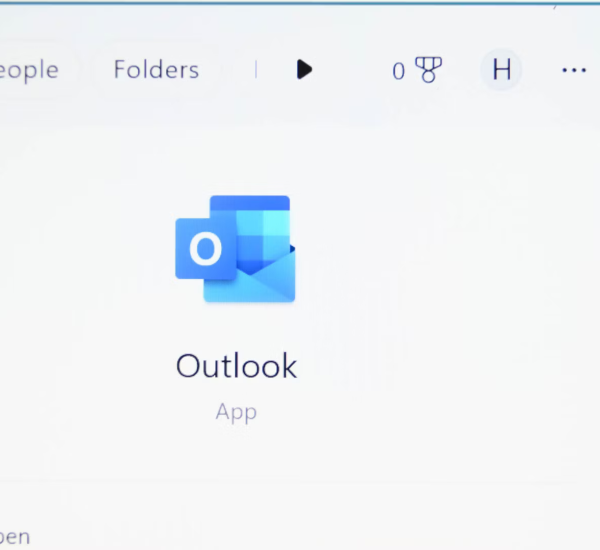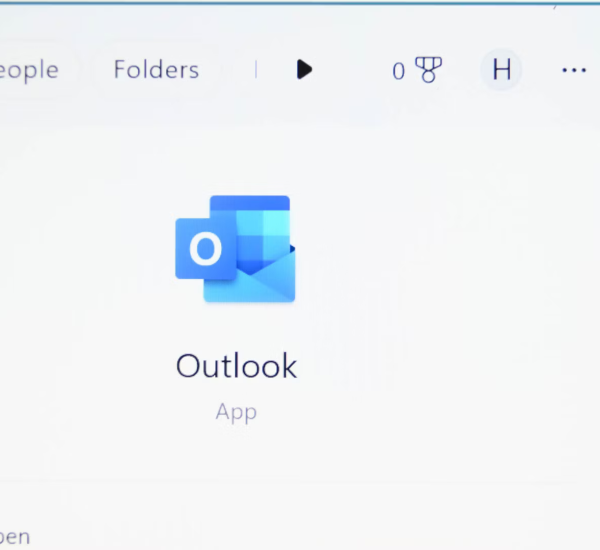Outlook‘ta imza oluşturduğunuzda düz metnin ötesine geçen bir şey isteyebilirsiniz. Bir Microsoft imza şablonu kullanarak tüm bağlantılarınız ve bilgilerinizle eksiksiz bir profesyonel imzayı kolayca alabilirsiniz.
Outlook‘ta aralarından seçim yapabileceğiniz 20 Outlook imza şablonuna sahip bir Word belgesi sunar. Kullanmak istediğinizi Outlook’a kopyalayıp yapıştırmanız ve kendi ayrıntılarınızla güncellemeniz yeterlidir; işte nasıl yapılacağı.
Microsoft Şablonu’nu edinin
Şablonu doğrudan Word masaüstü uygulamasından alabilirsiniz. Alternatif olarak, Microsoft Office Şablonu web sitesinde bulabilir ve daha sonra indirebilir veya Web için Word’de kullanabilirsiniz.
Masaüstü Word yöntemini kullanmak için bir belge açın ve Giriş bölümüne gidin. “Diğer Şablonlar”ı seçin ve “E-posta İmza Galerisi” veya benzerlerini arayın. Şablonu seçin ve kullanmak için “Oluştur” u tıklayın.
Web sitesi yöntemini tercih ederseniz, E-posta İmza Galerisi‘ne doğrudan bu bağlantıyı kullanın. Ardından, tercihinize göre “İndir” veya “Tarayıcıda Aç” seçeneğini seçin.
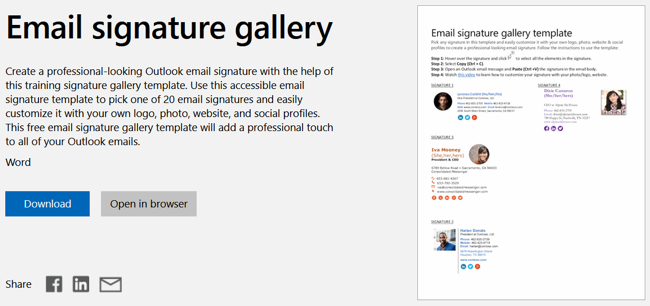
E-posta İmza Şablonu Web Outlook İmza Şablonu
Bir İmza Şablonunu Kopyalayıp Yapıştırın
Daha sonra güzel bir Outlook imza şablonları koleksiyonu göreceksiniz. Her biri bir diğerinden farklı bir görünüm ve düzen sunar.6
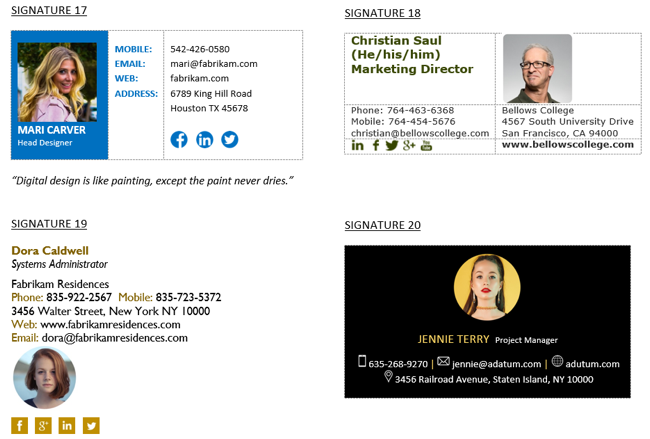
E-posta İmza Şablonu Outlook İmza Şablonu
İstediğinizi gördüğünüzde seçin. Şablonlar tablo olarak biçimlendirilmiştir, bu nedenle sol üstteki tablo tutamağını tıklayın.
Ardından Windows’ta Ctrl+C’yi, Mac’te Command+C’yi, Giriş sekmesindeki Kopyala düğmesini kullanın veya sağ tıklayıp “Kopyala”yı seçin.
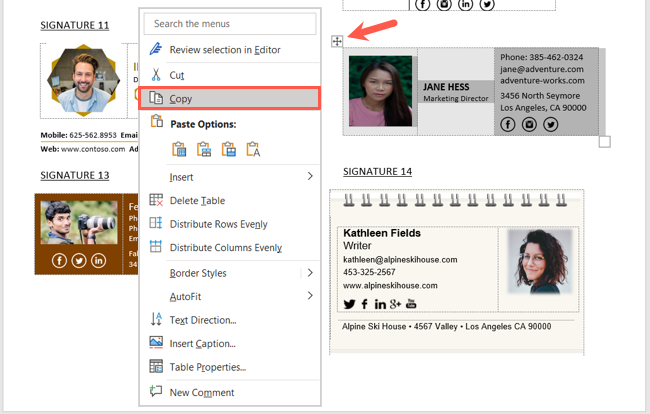
Şablon Kopyala Outlook İmza Şablonu
Outlook’ta yeni bir e-posta iletisi açın ve imlecinizi imzayı istediğiniz yere yerleştirin. Windows’ta Ctrl+V, Mac’te Command+V, Mesaj sekmesinin altındaki Yapıştır düğmesini kullanın veya sağ tıklayıp “Yapıştır”ı seçin.
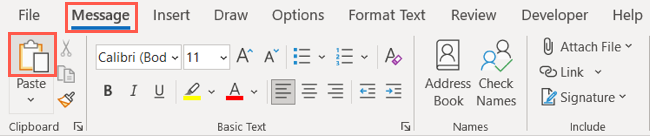
Mesaj Yapıştır Outlook İmza Şablonu
İmzayı yeniden kullanmak isterseniz, Outlook imzaları listenize de ekleyebilirsiniz. Eksiksiz ayrıntılar için Outlook imzanızı oluşturmaya yönelik eğiticimize göz atın.
Ayrıntılarınızla İmzayı Güncelleyin
İmza şablonundaki örnek ayrıntıları kendiniz kolayca değiştirebilirsiniz.
Fotoyu Değiştir
Şablondaki fotoğrafa sağ tıklayın ve “Resmi Değiştir”i seçin. Resmin yerini seçin, kullanmak istediğinize göz atın, seçin ve “Ekle”ye tıklayın.
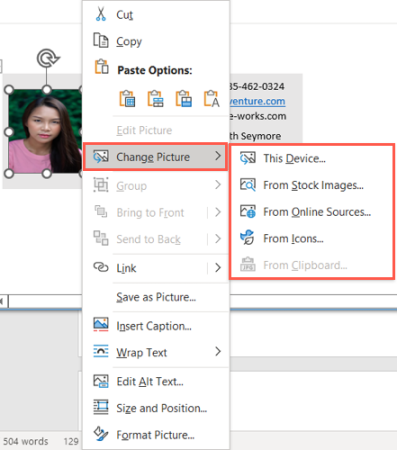
Resim Outlook İmza Şablonunu Değiştir
İletişim Bilgilerini Değiştirin
Ad, adres, telefon numarası, e-posta ve diğer iletişim bilgileri için mevcut örnek metni seçin ve kendinizinkini yazın.
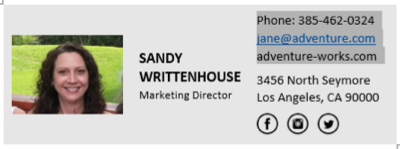
Metin Outlook İmza Şablonunu Değiştir
Sosyal Medya Linklerini Ekleyin
Facebook, Twitter, Instagram veya LinkedIn için düğmeler içeren bir şablonunuz varsa profil bağlantılarınızı ekleyebilirsiniz. Bir düğmeye sağ tıklayın, “Bağlantı”yı seçin ve “Bağlantı Ekle”yi seçin.
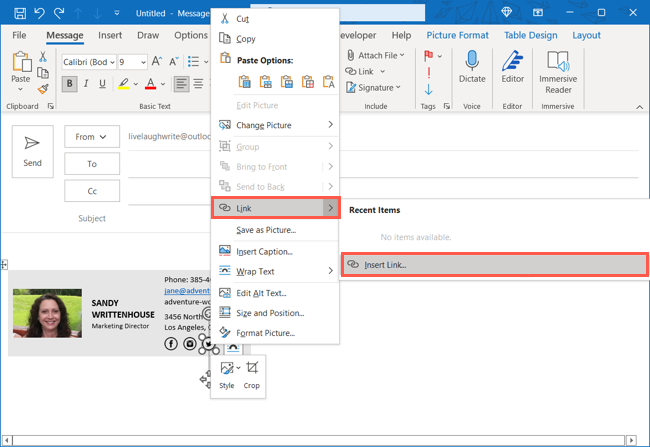
Bağlantı Outlook İmza Şablonu Ekle
Soldaki “Mevcut Dosya veya Web Sayfası”nı seçin ve sonra kendi profil bağlantınızı Adres kutusuna girin veya yapıştırın. “Tamam”ı tıklayın.
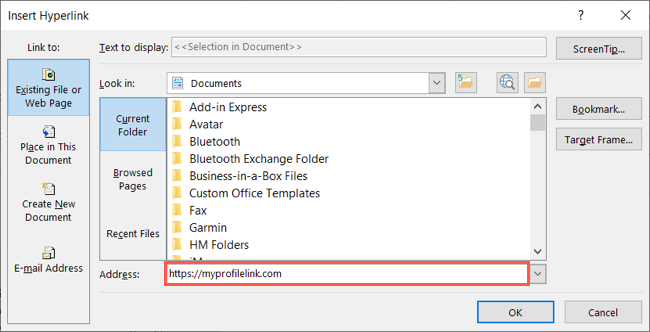
Bağlantı Adresi Outlook İmza Şablonu
Microsoft’tan Outlook imza şablonları koleksiyonuyla, yalnızca tüm iletişim ayrıntılarınızı içeren değil, aynı zamanda çekici bir görünüme de sahip bir imza oluşturabilirsiniz.